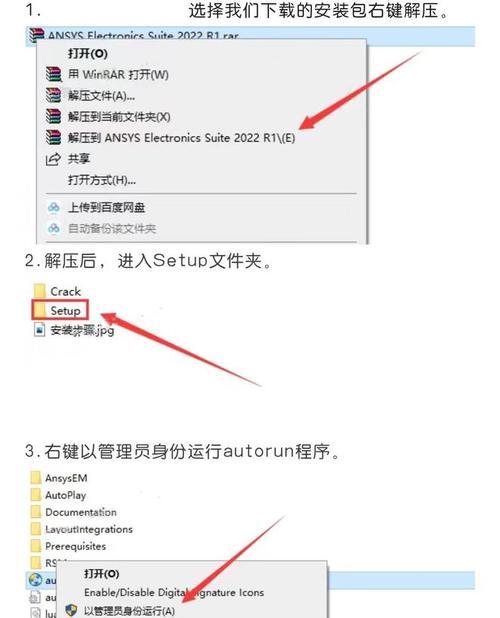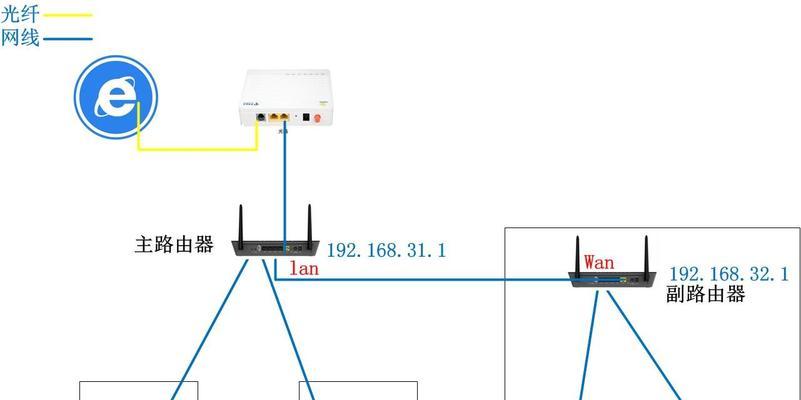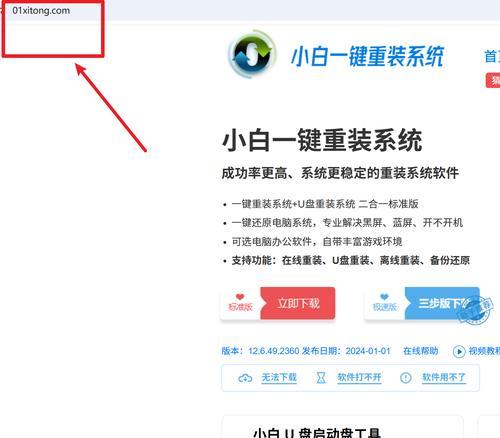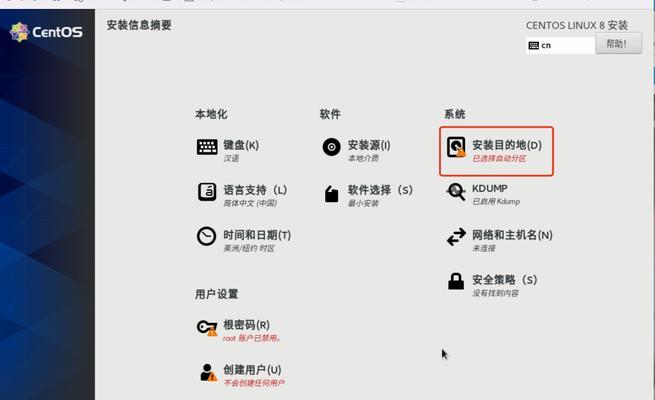重装电脑系统是解决电脑性能下降、出现蓝屏等问题的常用方法之一。而使用U盘进行重装可以更加方便快捷,本文将为您详细介绍如何使用U盘重装XP系统的操作步骤和注意事项。
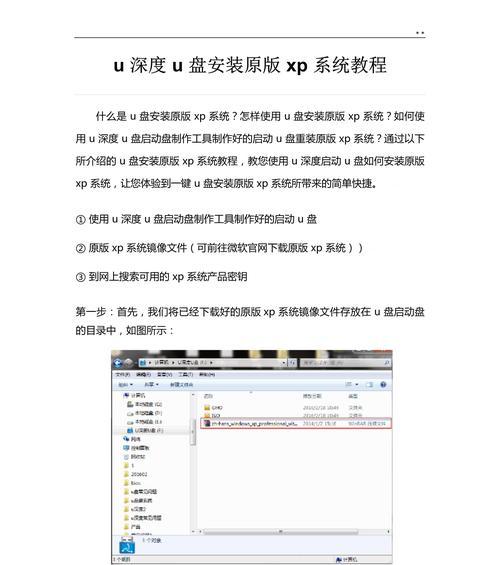
1.准备所需材料及工具
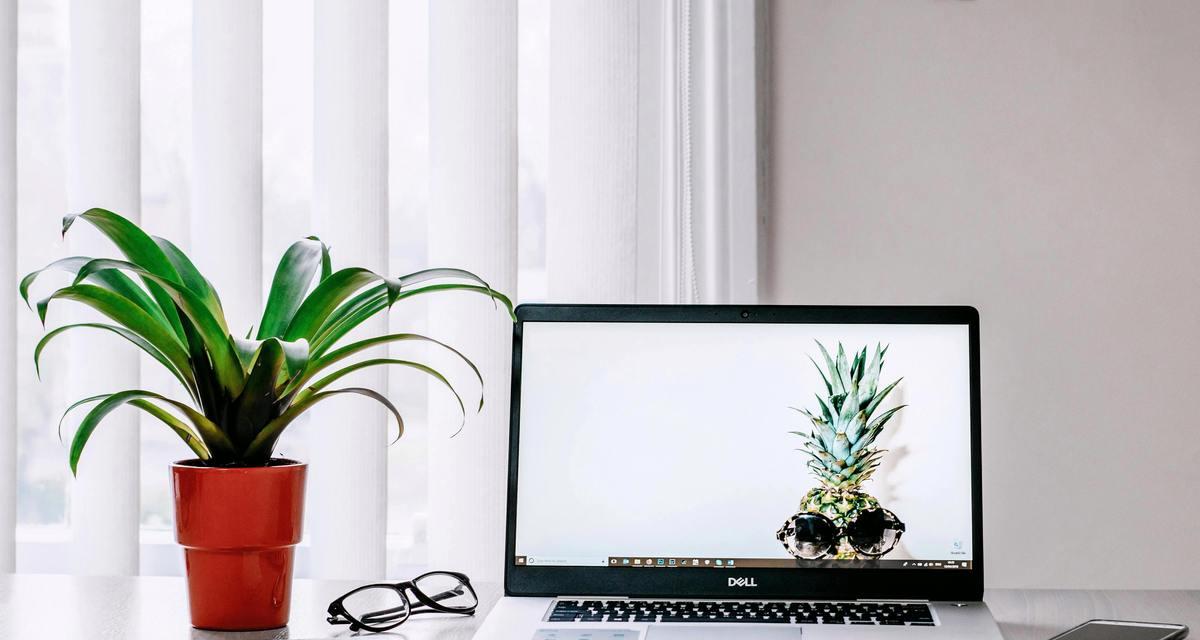
在重装XP系统之前,我们需要准备好一台可用的电脑、一根空白的U盘以及一个XP系统镜像文件。
2.备份重要数据
在进行系统重装之前,务必对重要的个人文件和数据进行备份,以防丢失。

3.下载并安装U盘启动盘制作工具
在制作U盘启动盘之前,我们需要下载并安装一个U盘启动盘制作工具,例如UltraISO或Rufus。
4.插入U盘并打开制作工具
将空白U盘插入电脑的USB接口,并打开之前安装的U盘启动盘制作工具。
5.选择XP系统镜像文件
在制作工具中选择XP系统镜像文件的路径,并确认选择无误。
6.设置U盘启动盘
在制作工具中选择U盘的驱动器号,然后点击“开始制作”按钮进行U盘启动盘的制作。
7.设置电脑启动项
将制作好的U盘启动盘插入需要重装XP系统的电脑中,并在开机时按下对应按键进入BIOS设置界面。
8.修改启动项顺序
在BIOS设置界面中,找到“Boot”或“启动项”选项,并将U盘启动项调整至首位。
9.保存设置并重启电脑
保存修改后的BIOS设置,并重启电脑使之生效。
10.进入U盘引导界面
电脑重新启动后,会自动进入U盘引导界面,按照提示选择“安装WindowsXP系统”。
11.安装XP系统
在安装界面中,根据提示进行XP系统的安装,包括选择安装位置、设置用户名和密码等。
12.完成安装并重启电脑
安装完成后,按照提示重启电脑,并将U盘从USB接口中拔出。
13.检查系统安装情况
电脑重新启动后,检查系统安装情况,包括系统是否正常运行以及所需驱动程序是否完整。
14.还原备份的个人文件和数据
将之前备份的个人文件和数据复制到新安装的XP系统中。
15.安装常用软件及驱动
根据个人需求安装常用软件和所需驱动,以确保系统正常运行。
通过以上步骤,您可以轻松地使用U盘重装XP系统。在操作过程中,请务必仔细阅读每个步骤的提示,并注意备份重要数据,以确保安全和顺利完成系统重装。祝您成功!